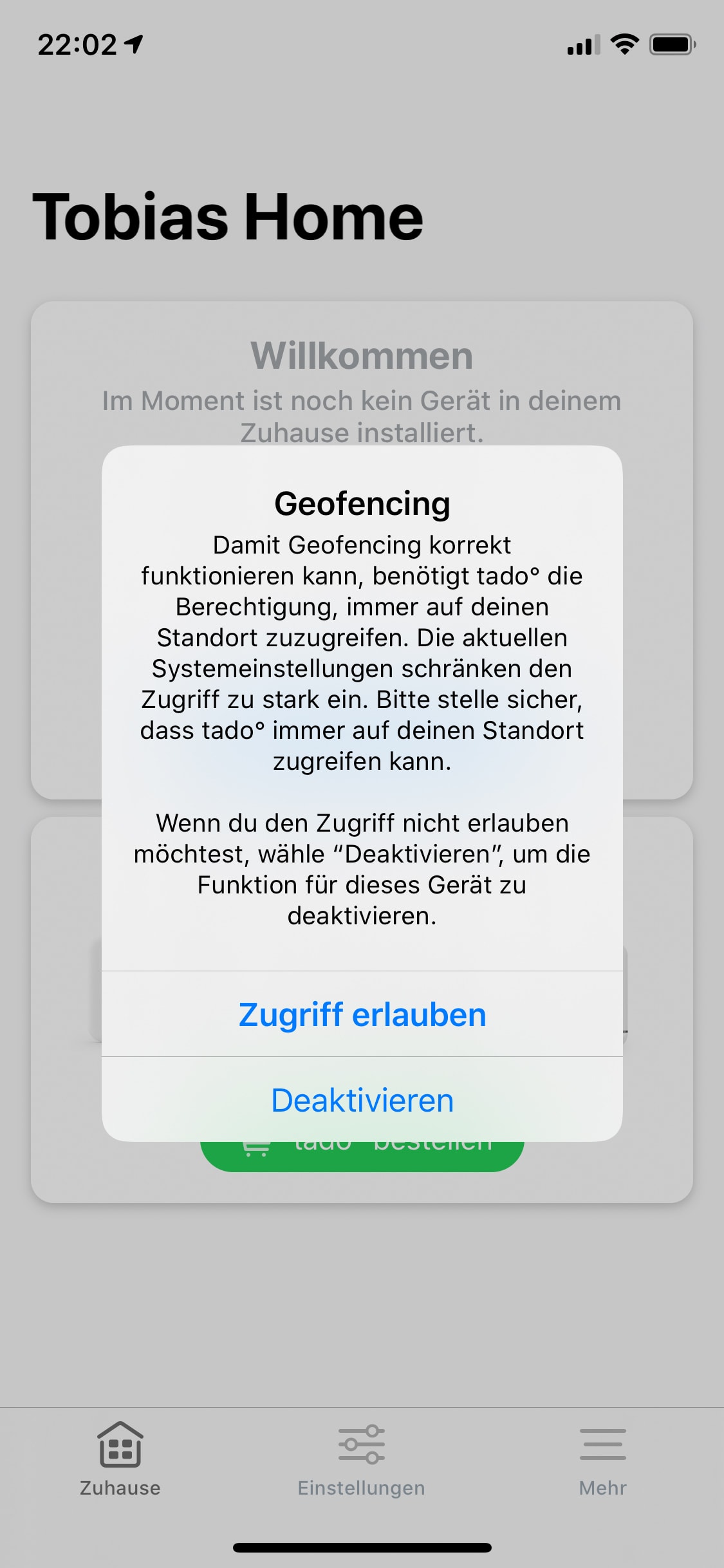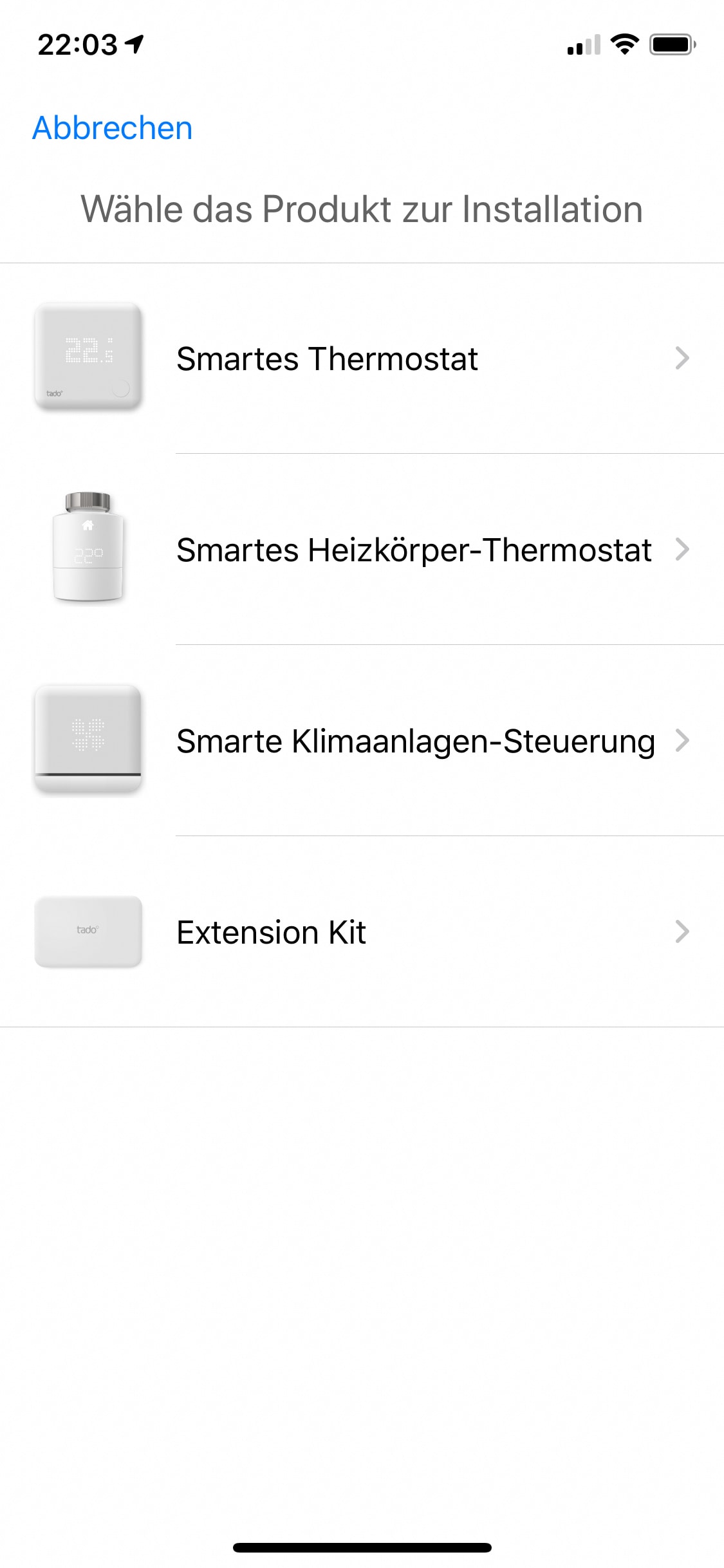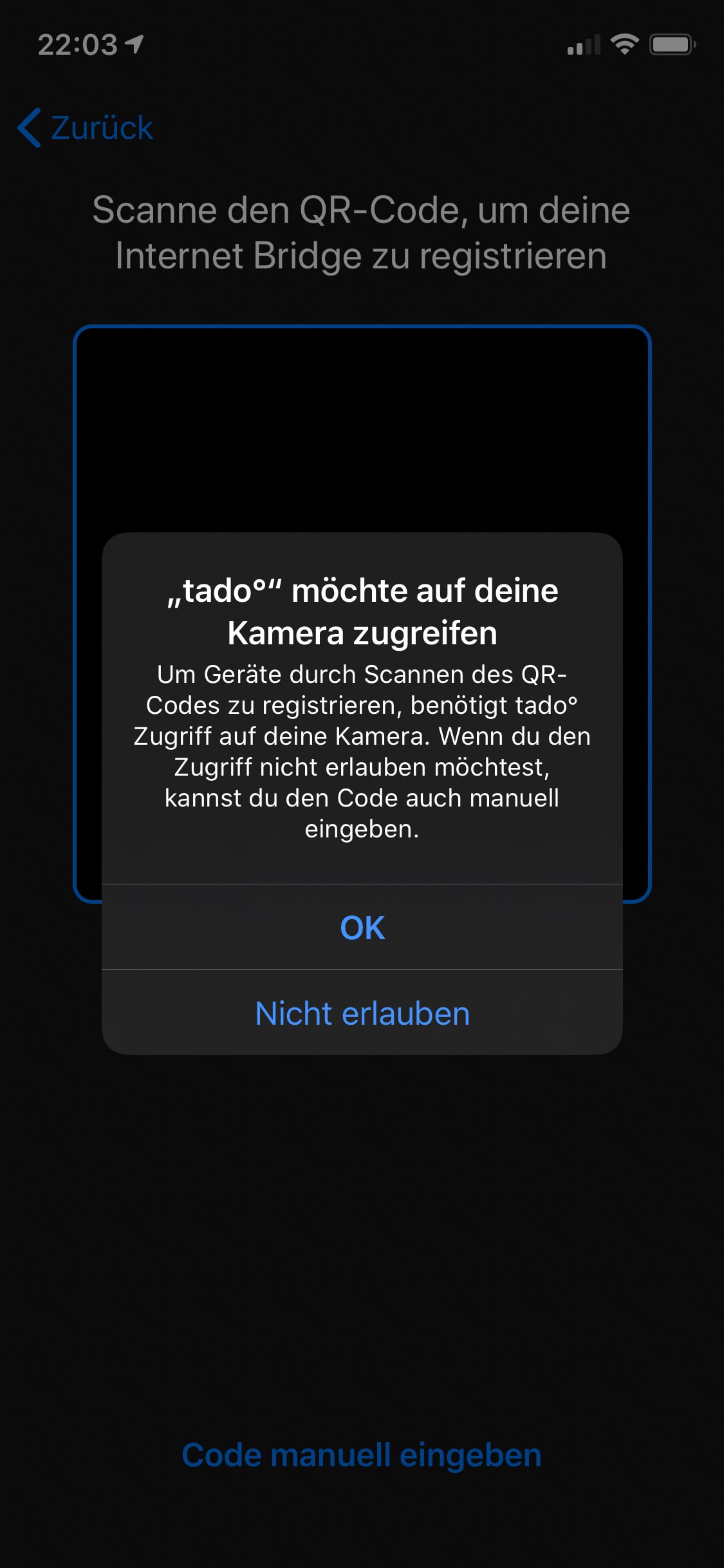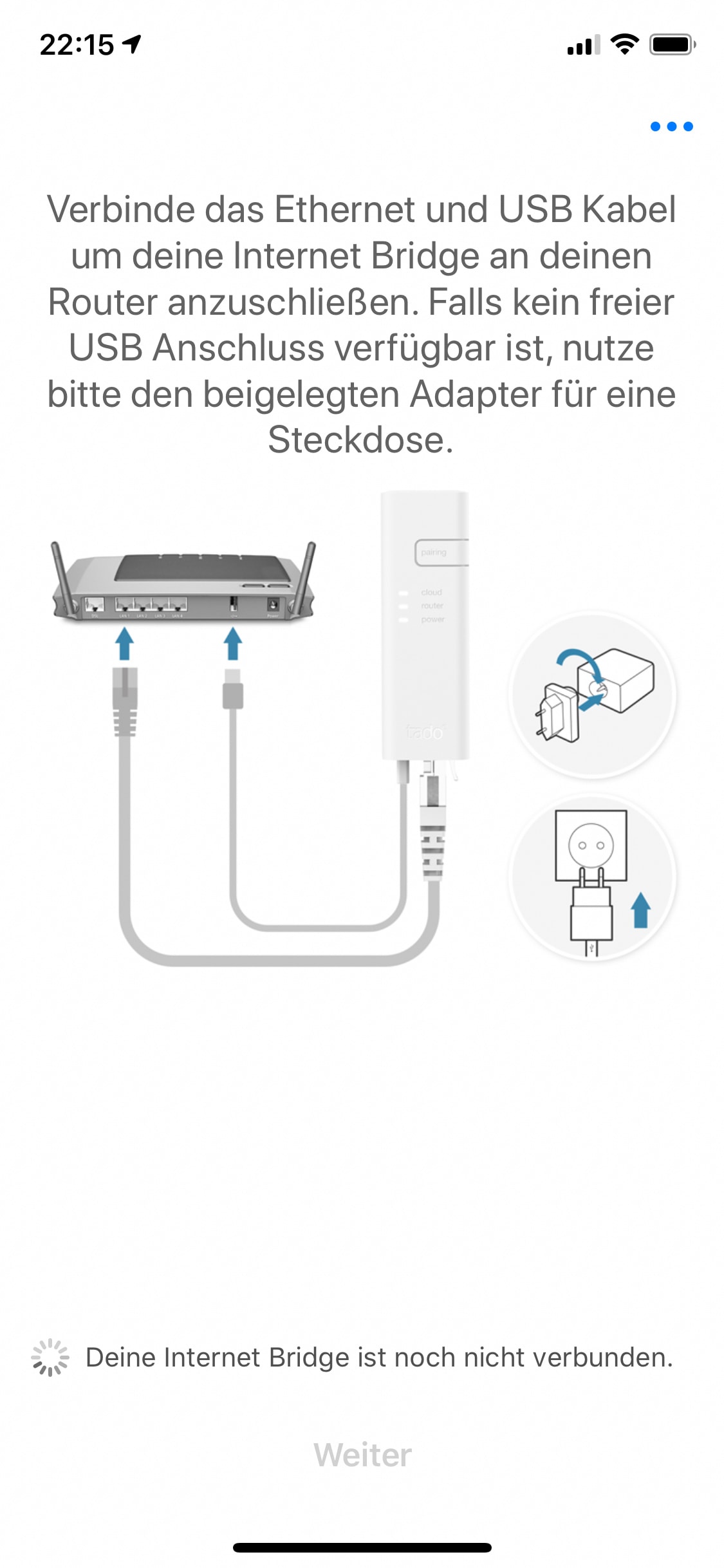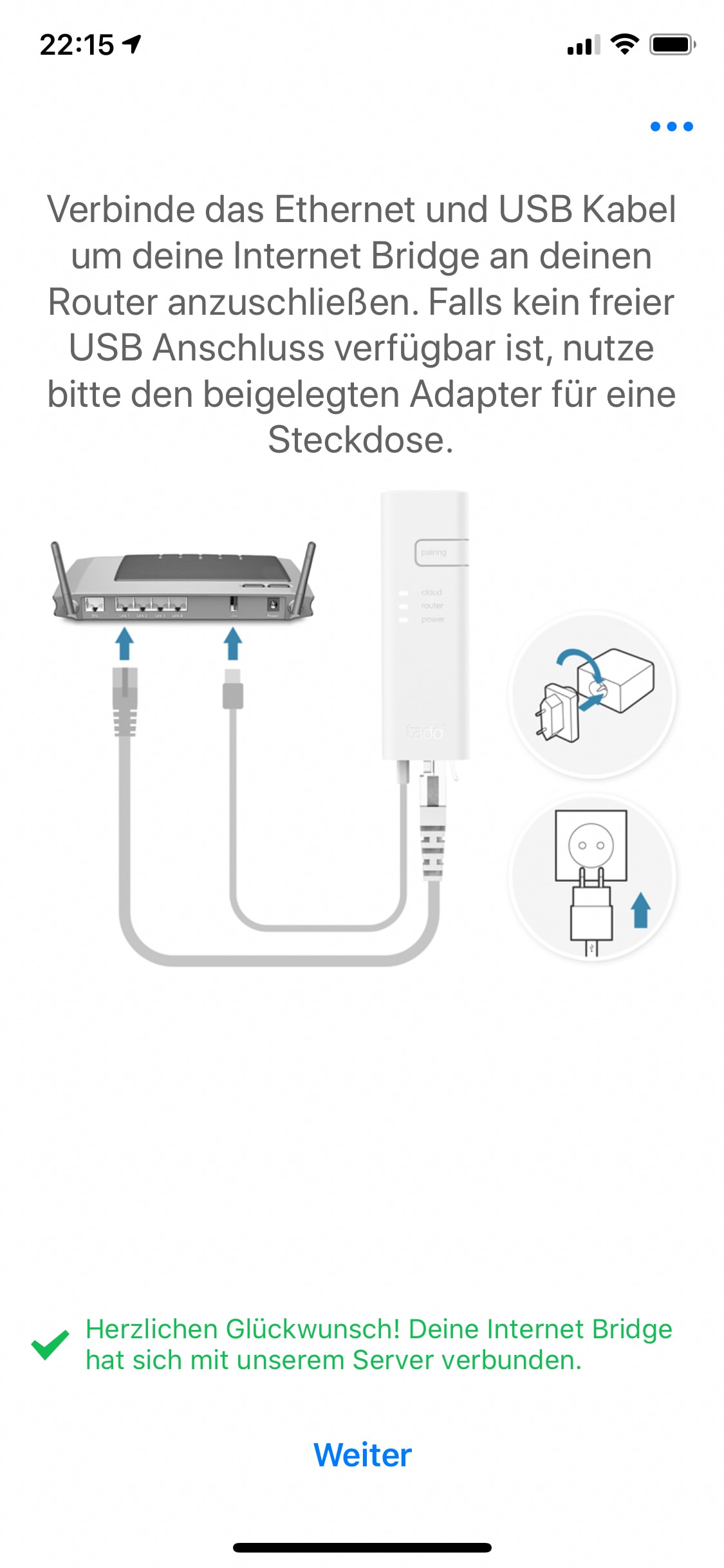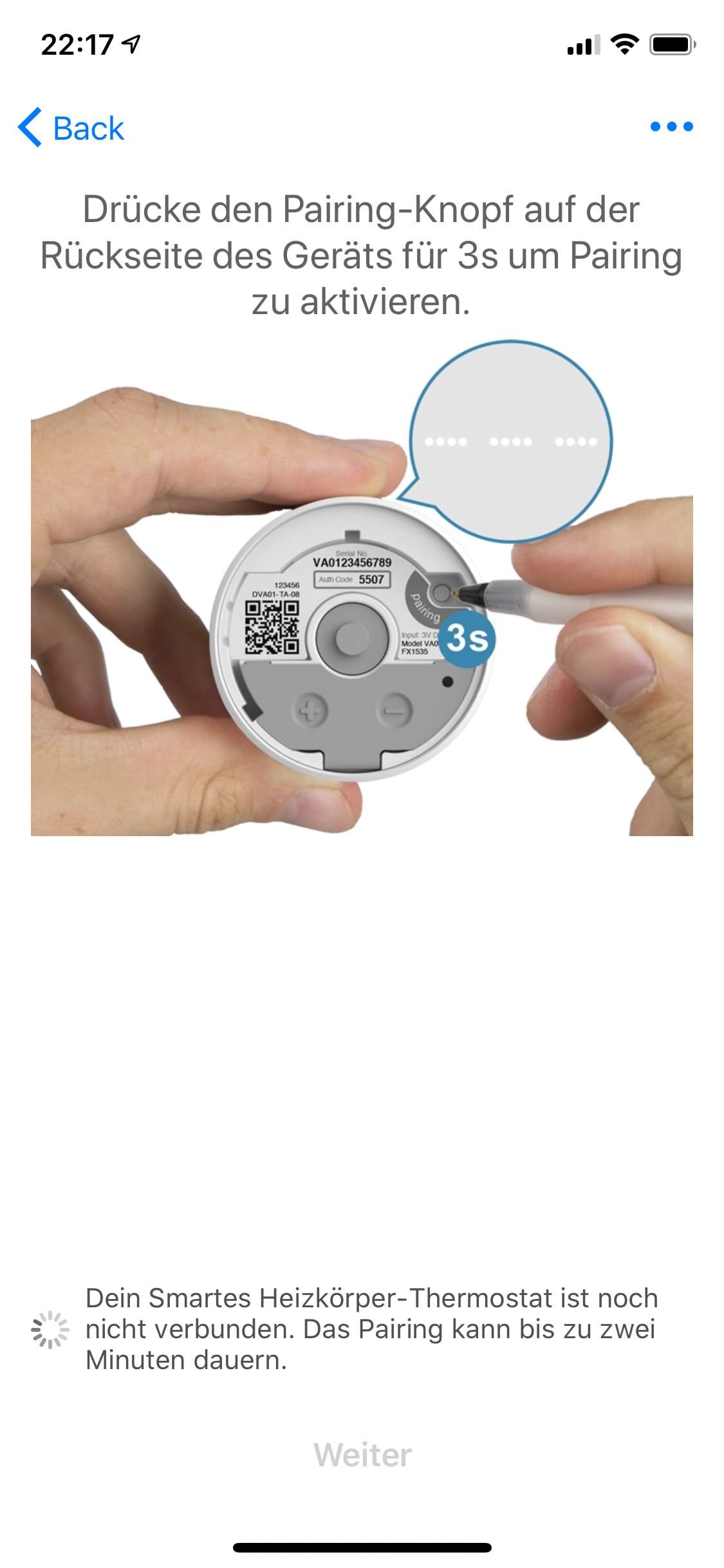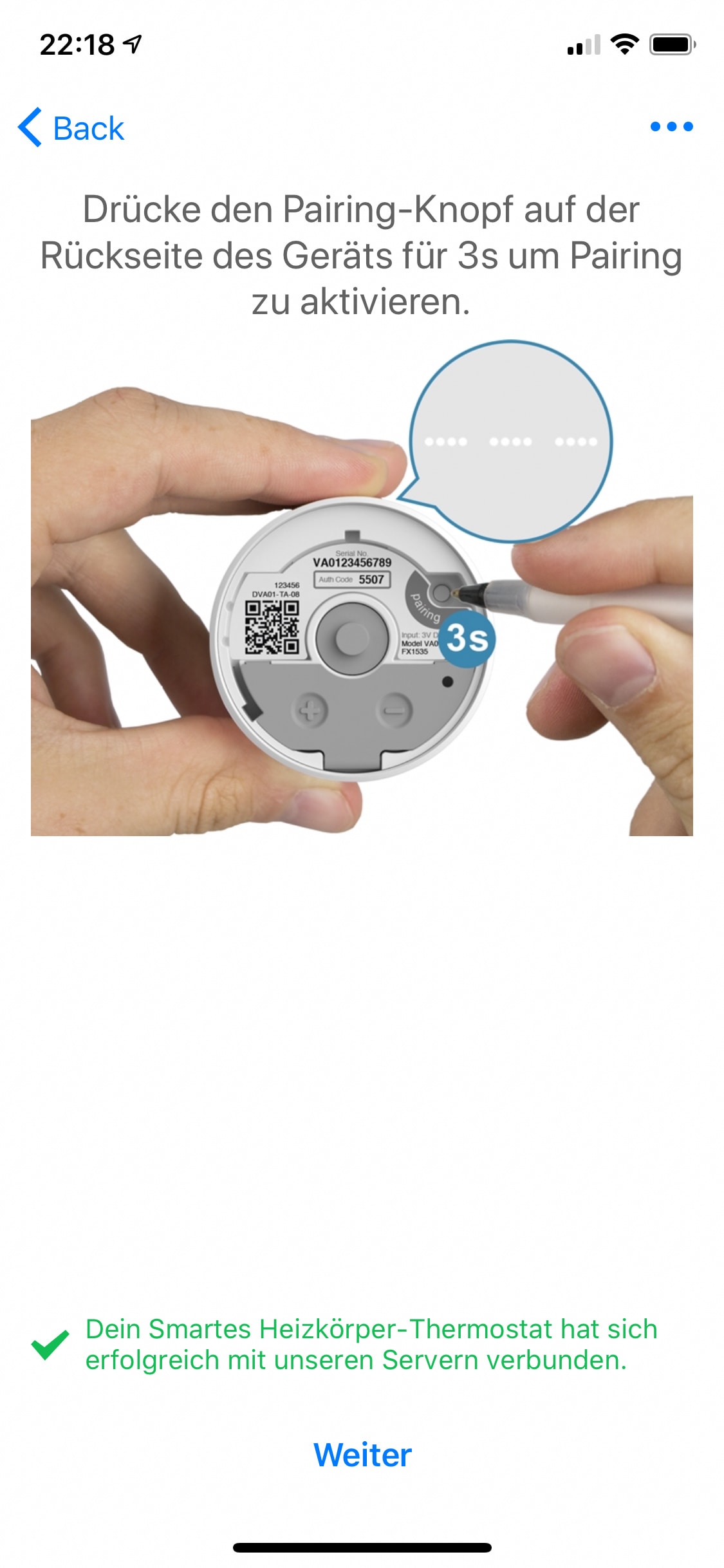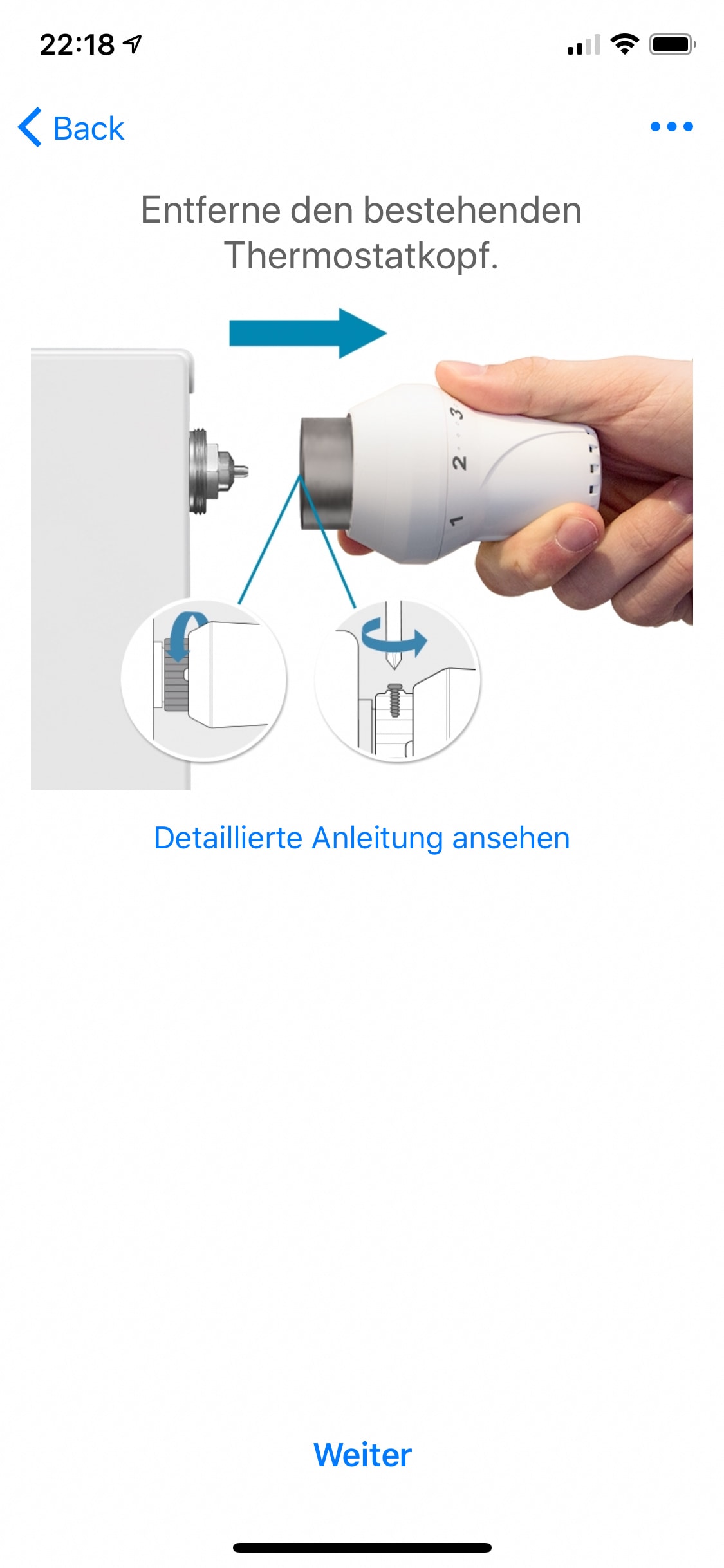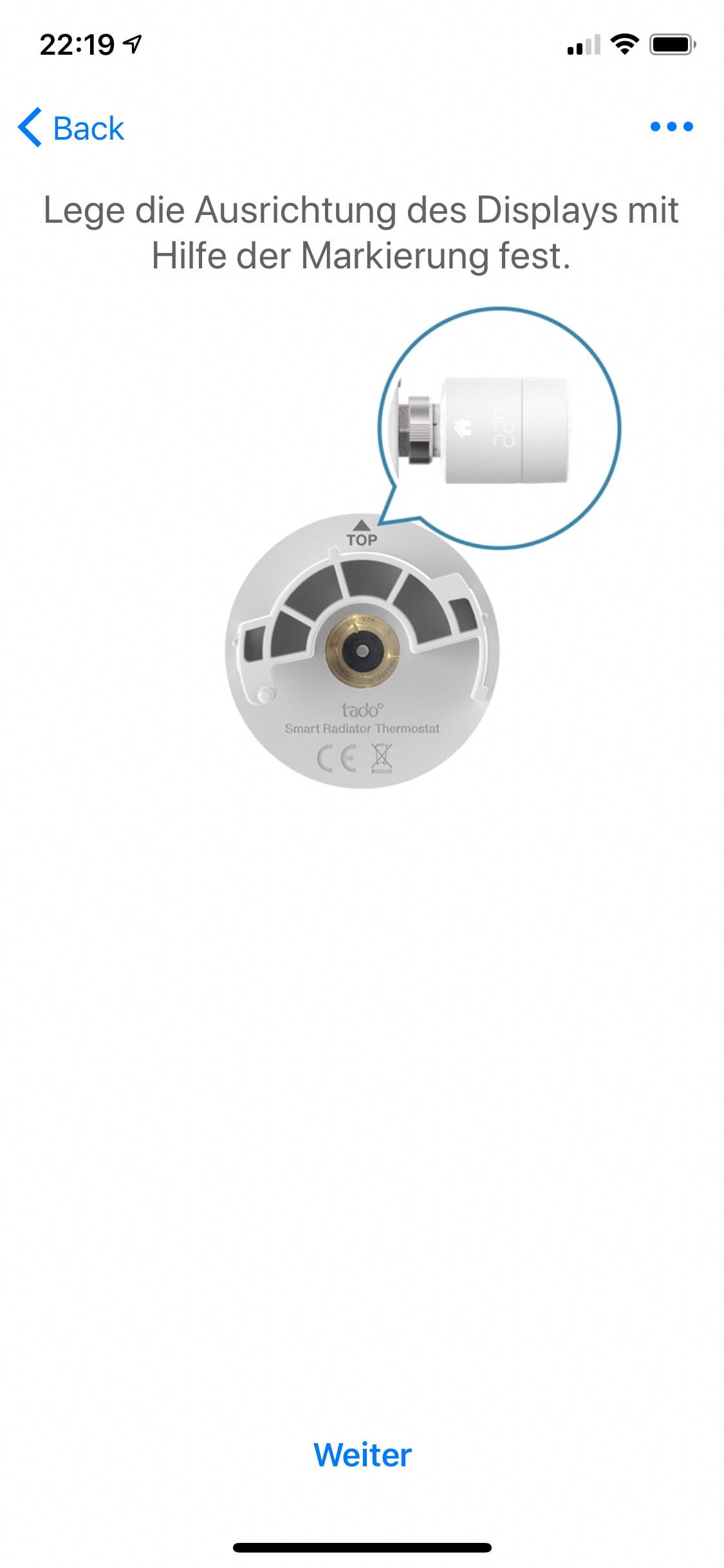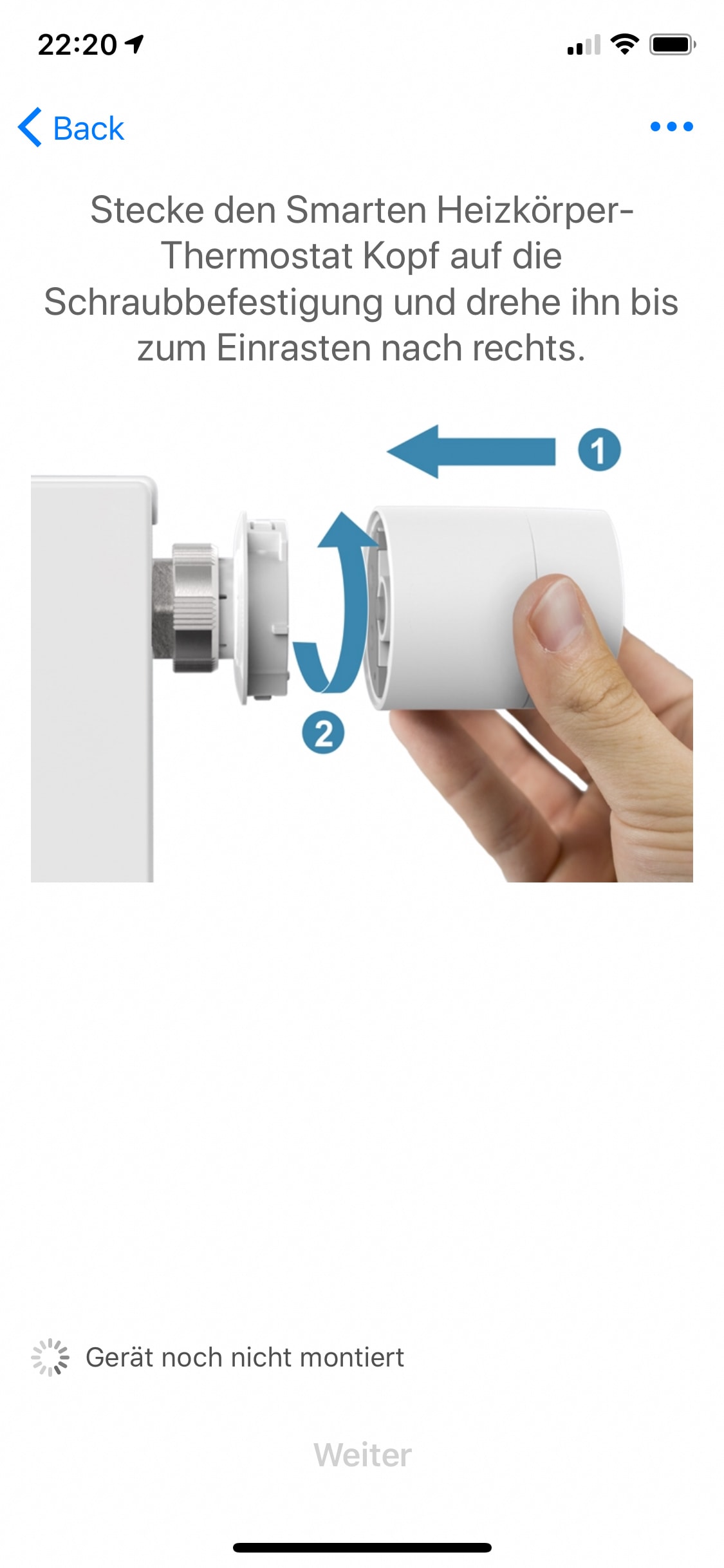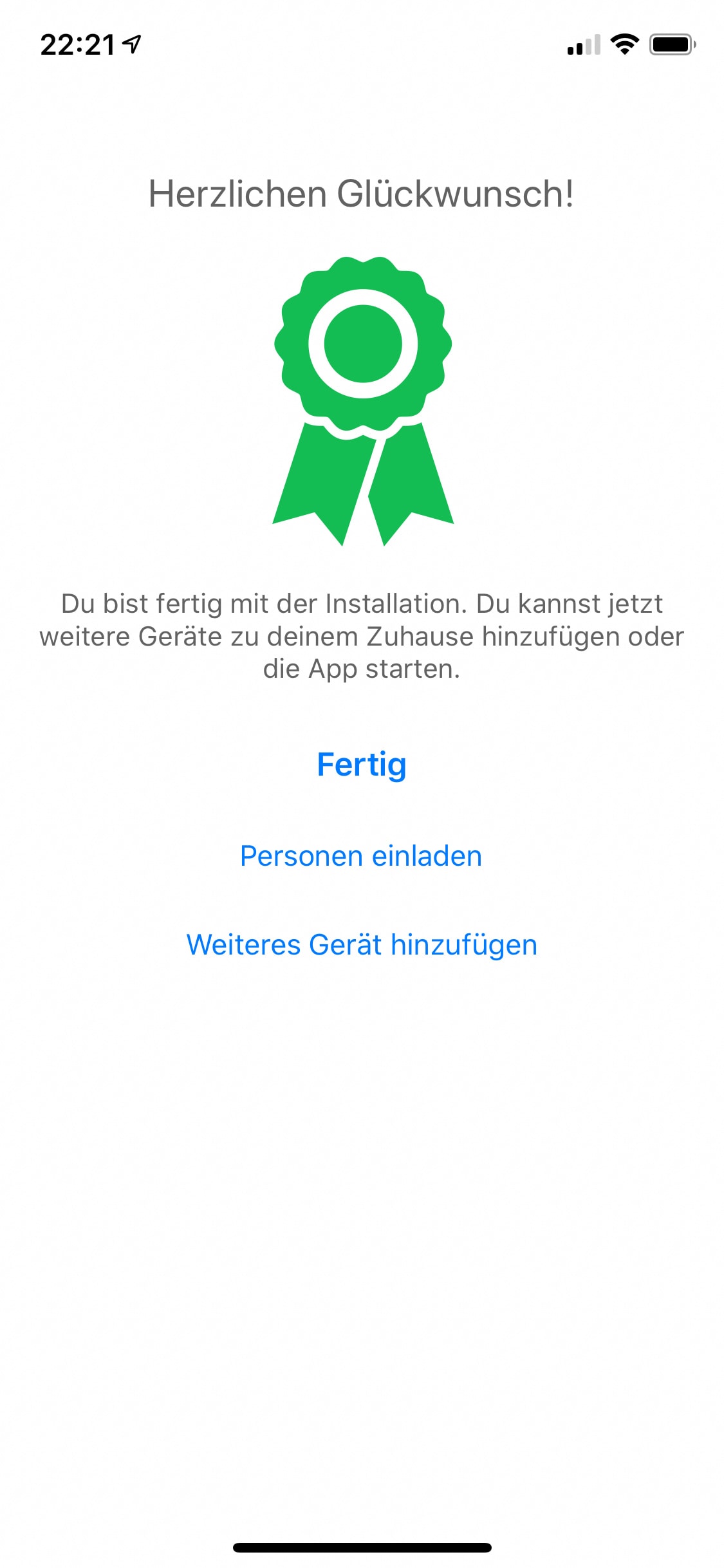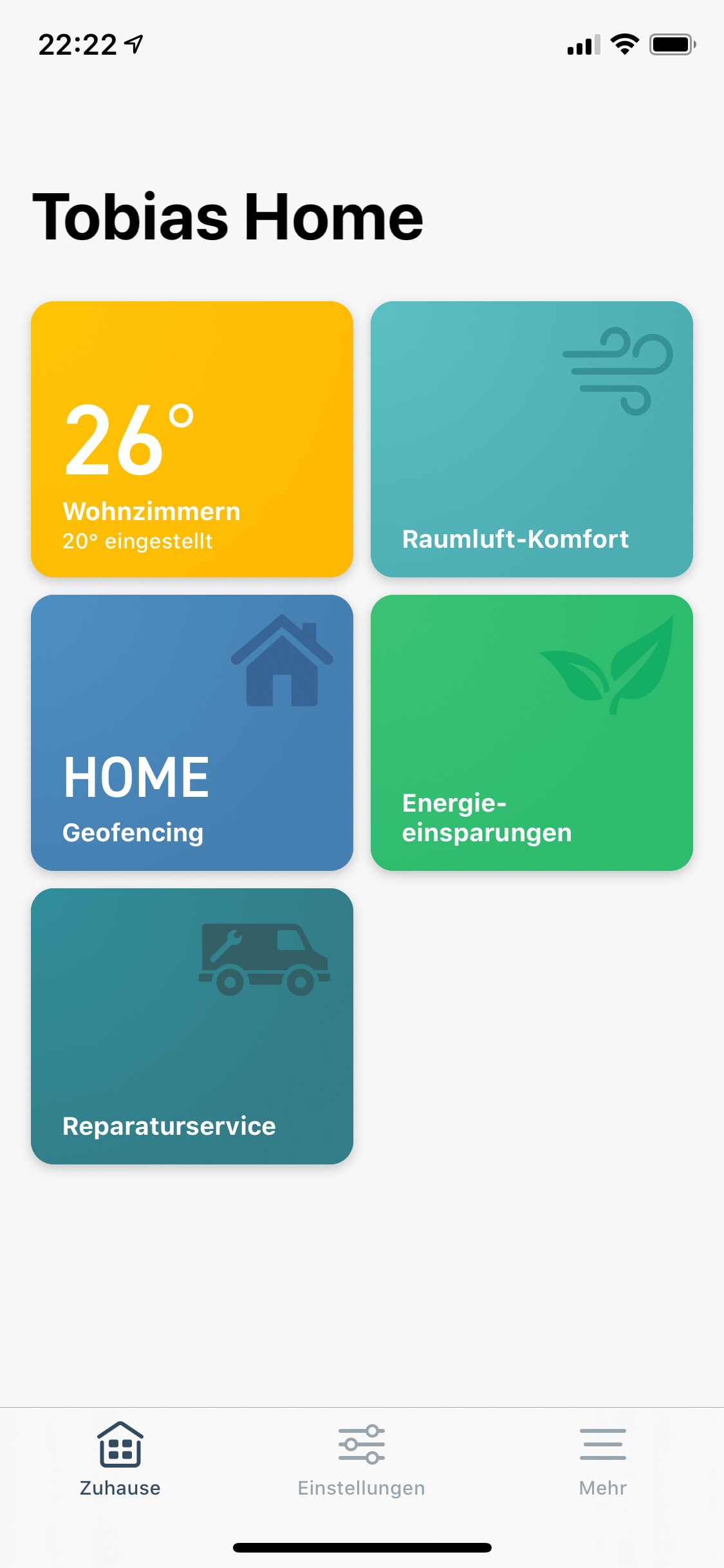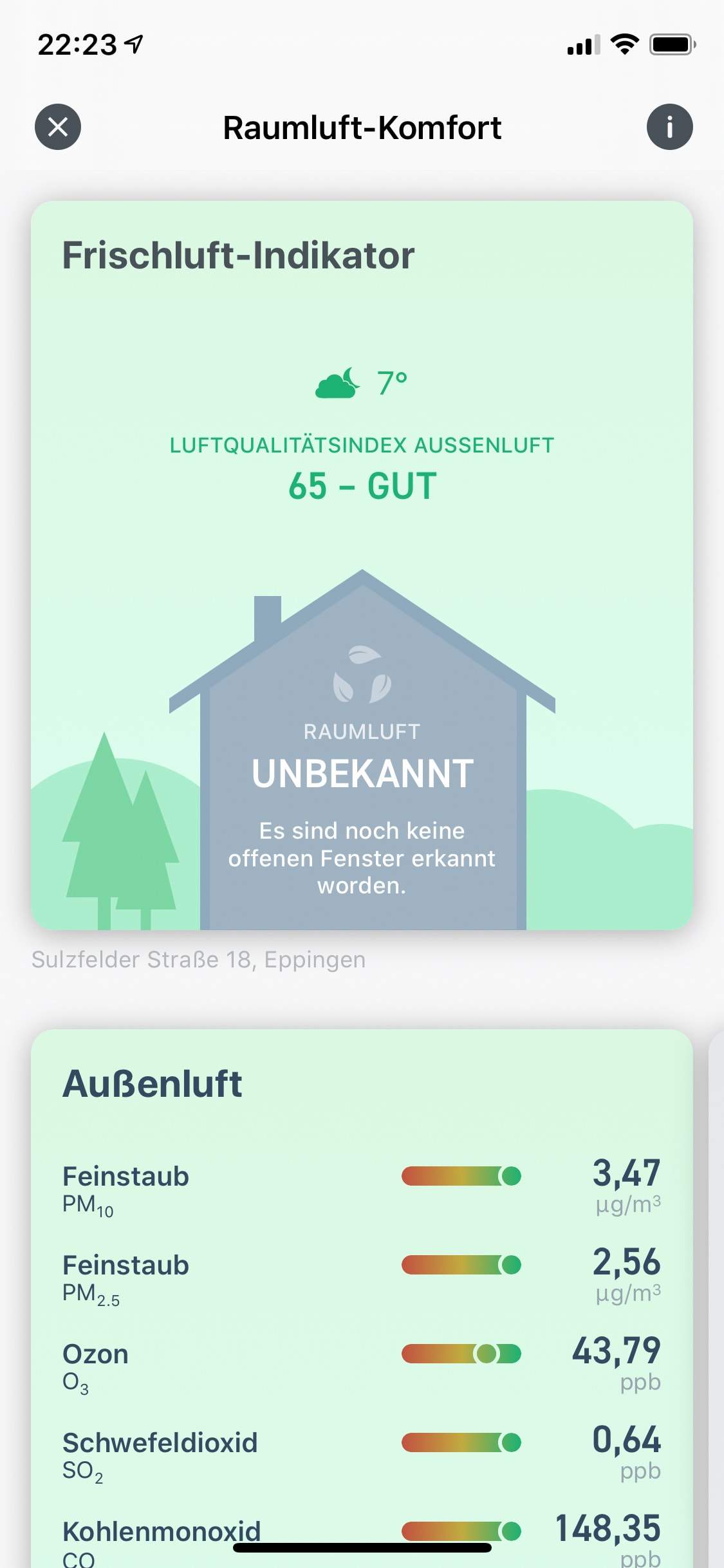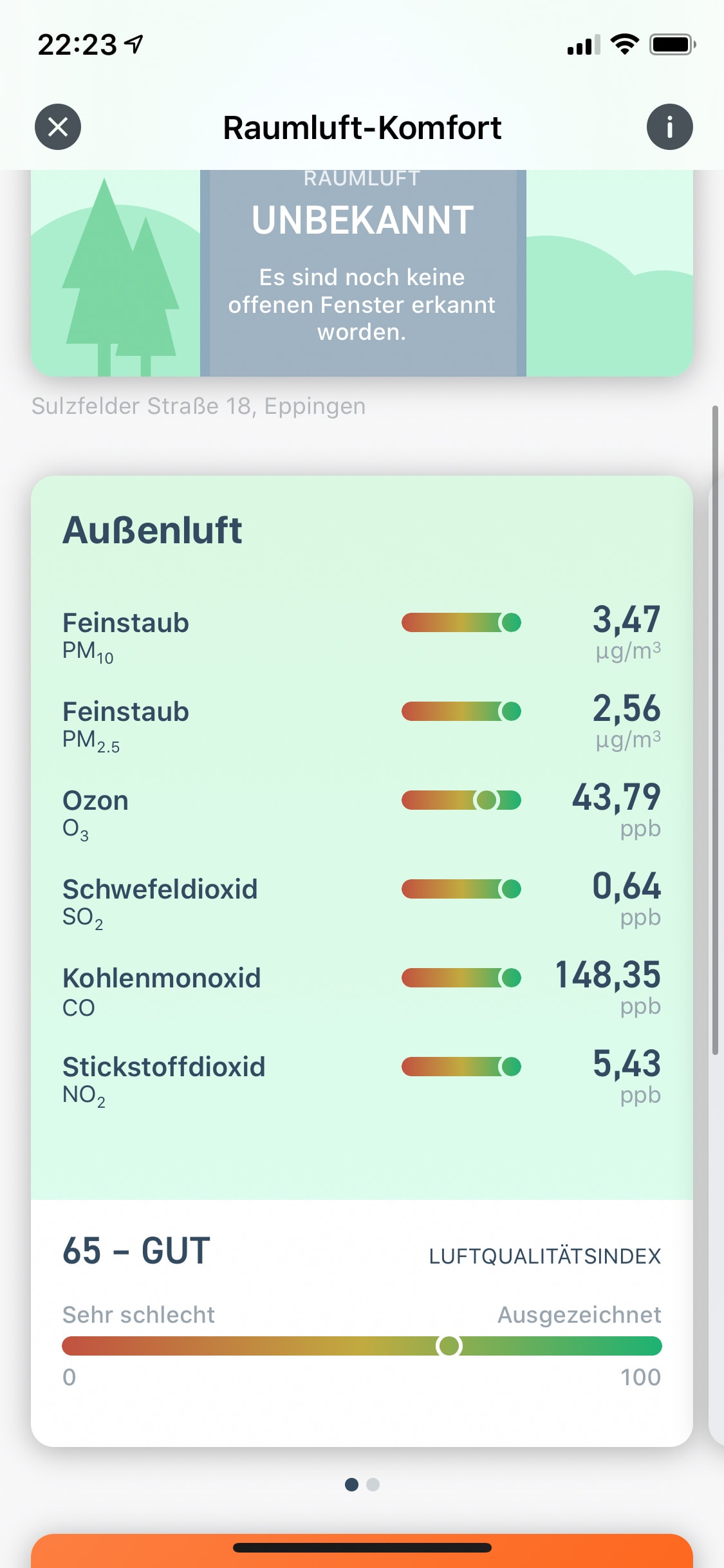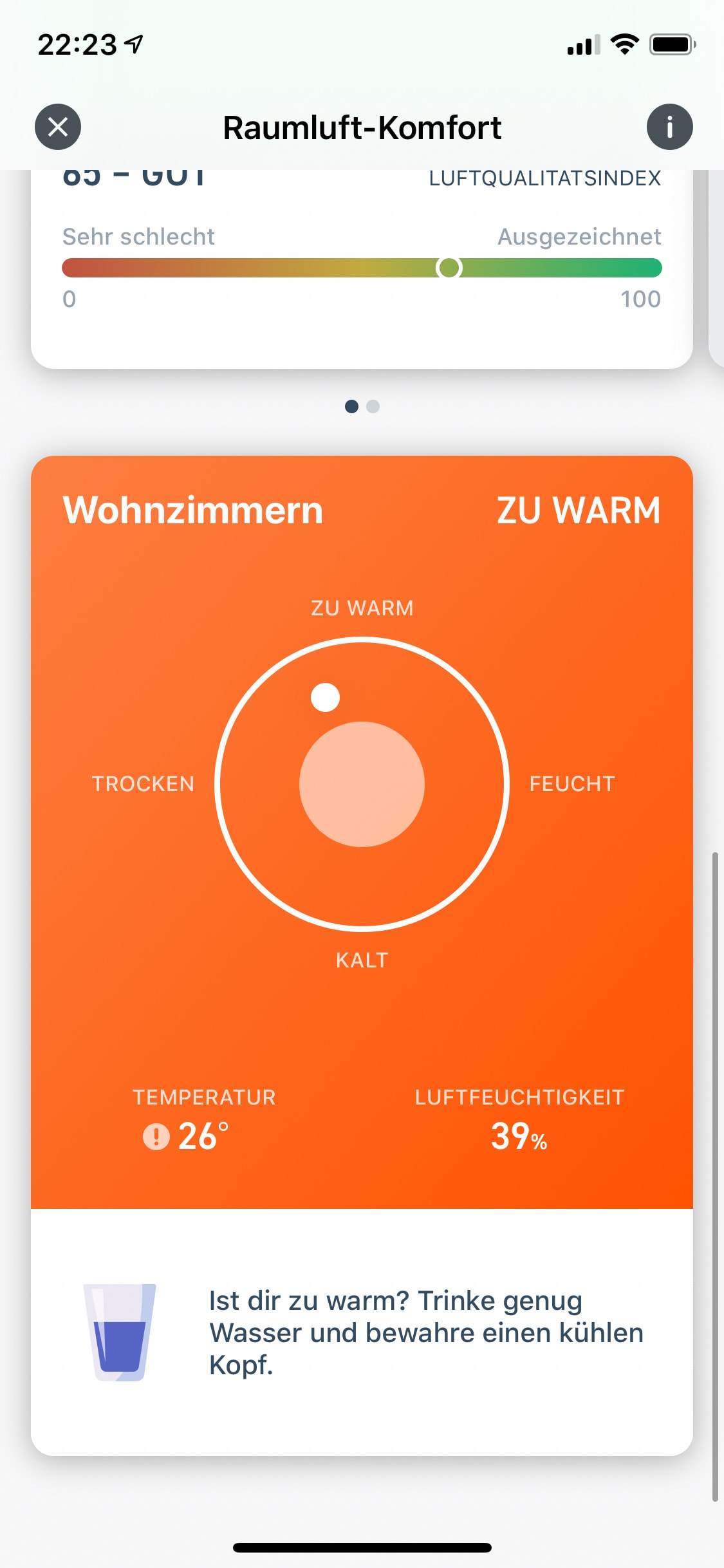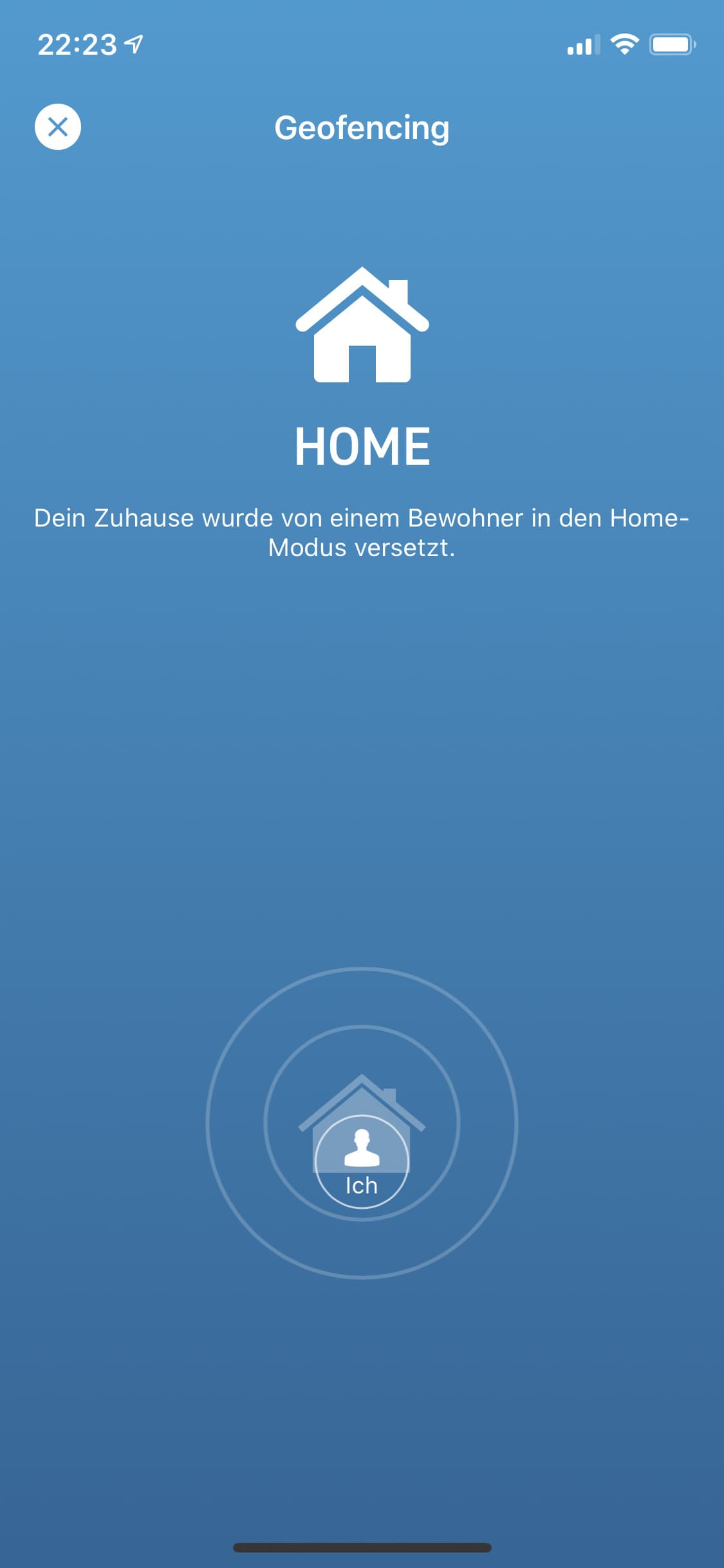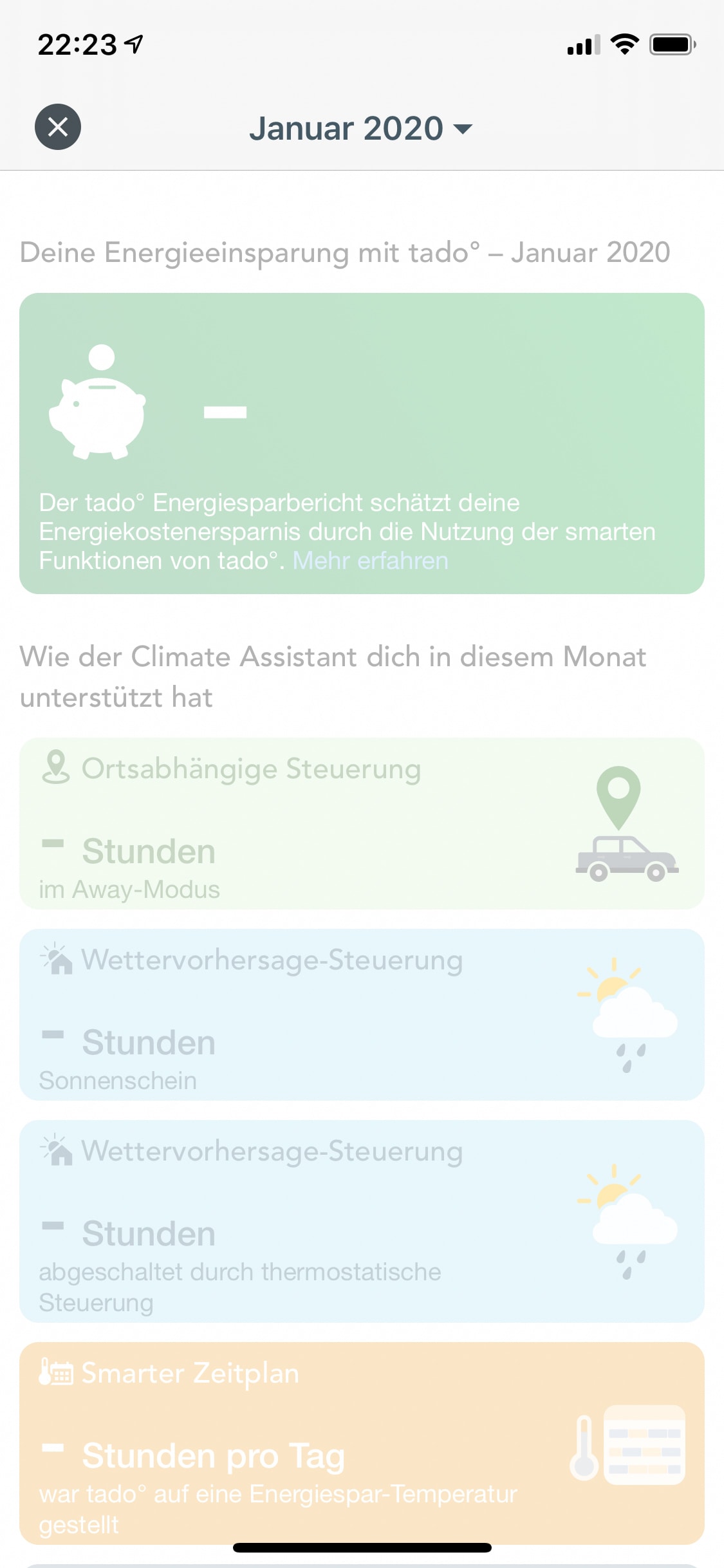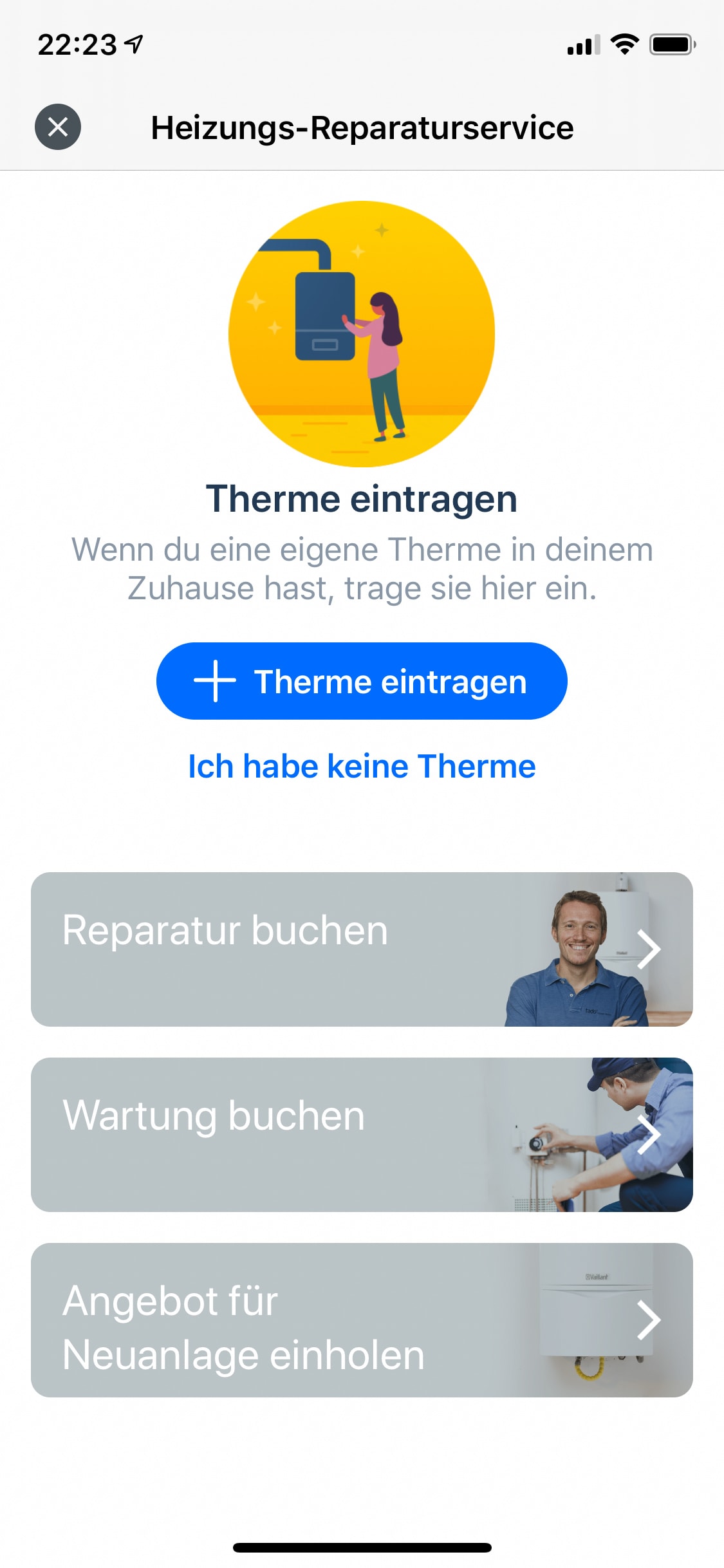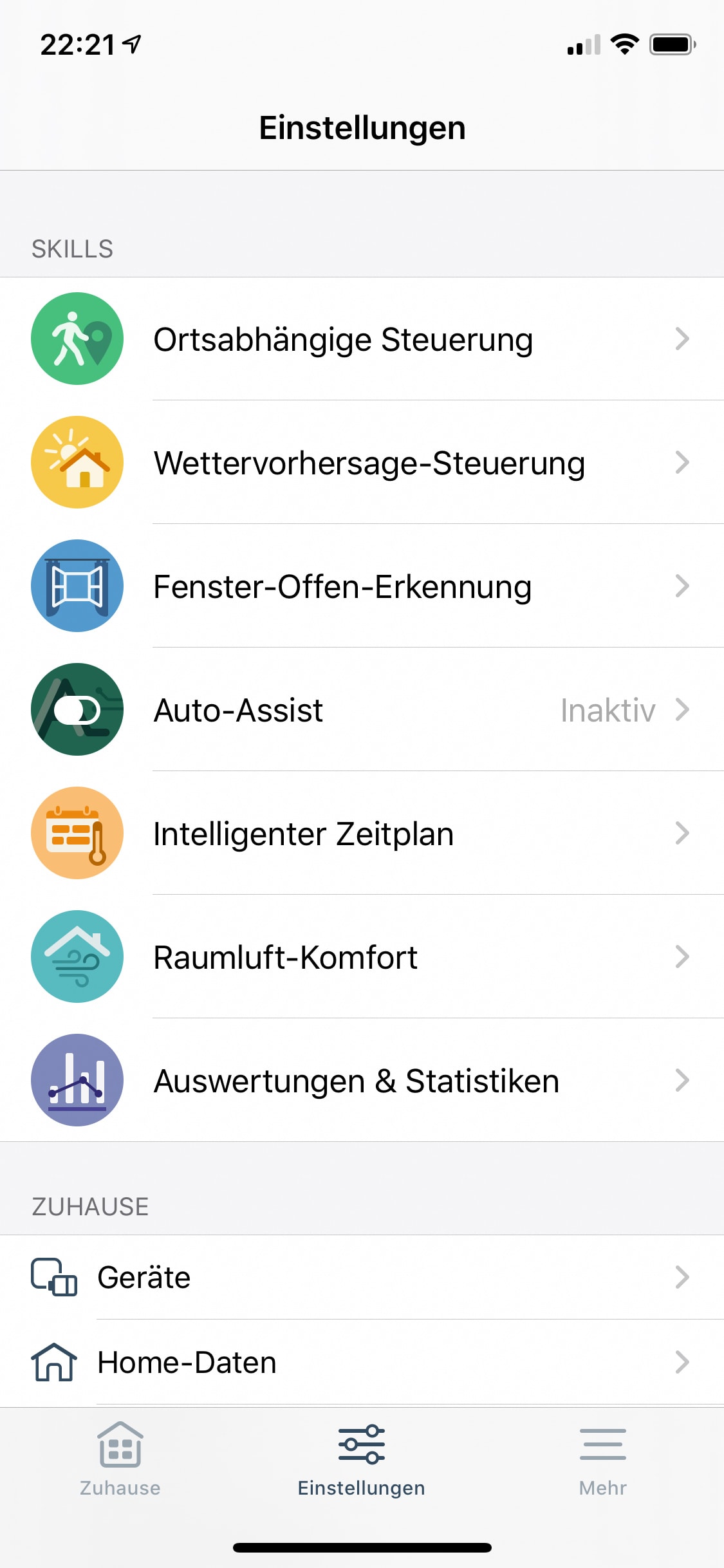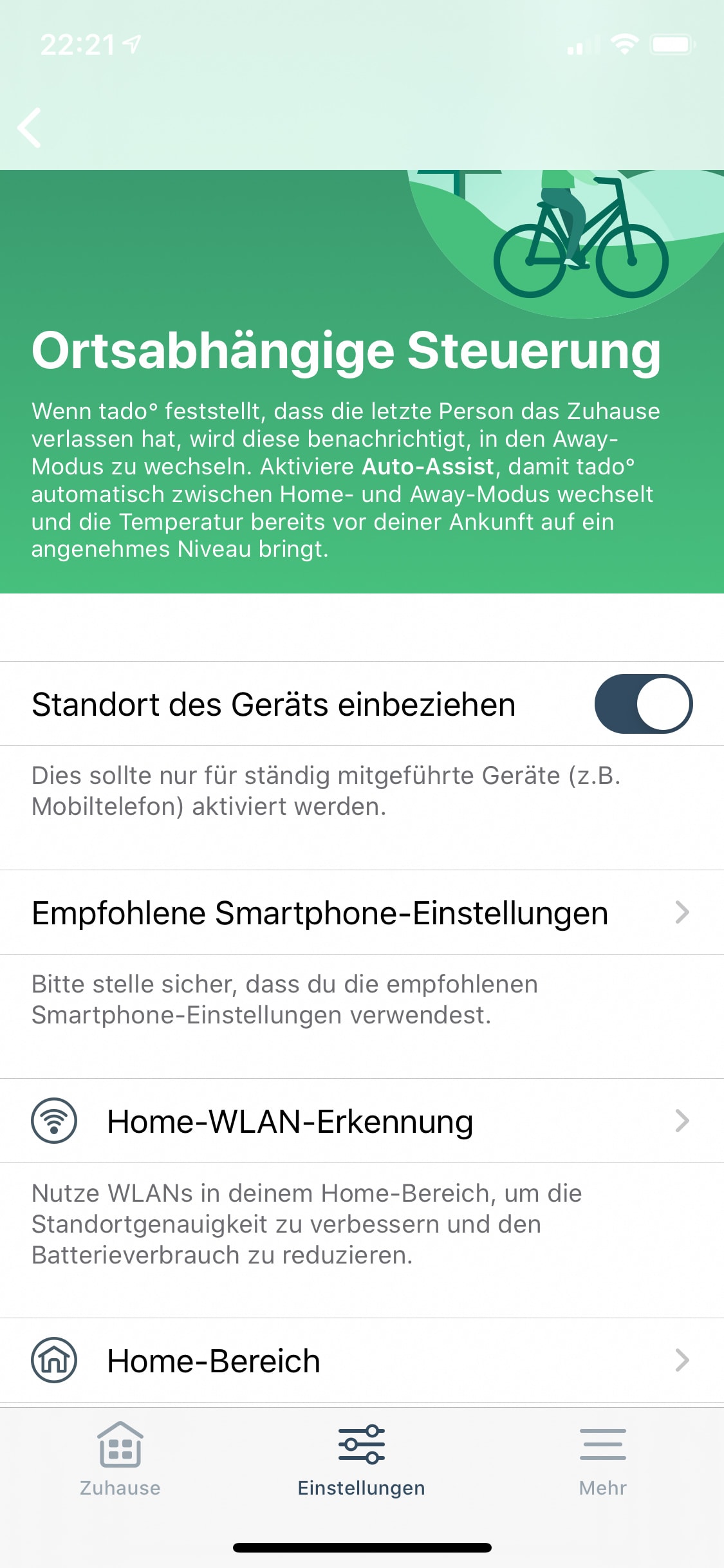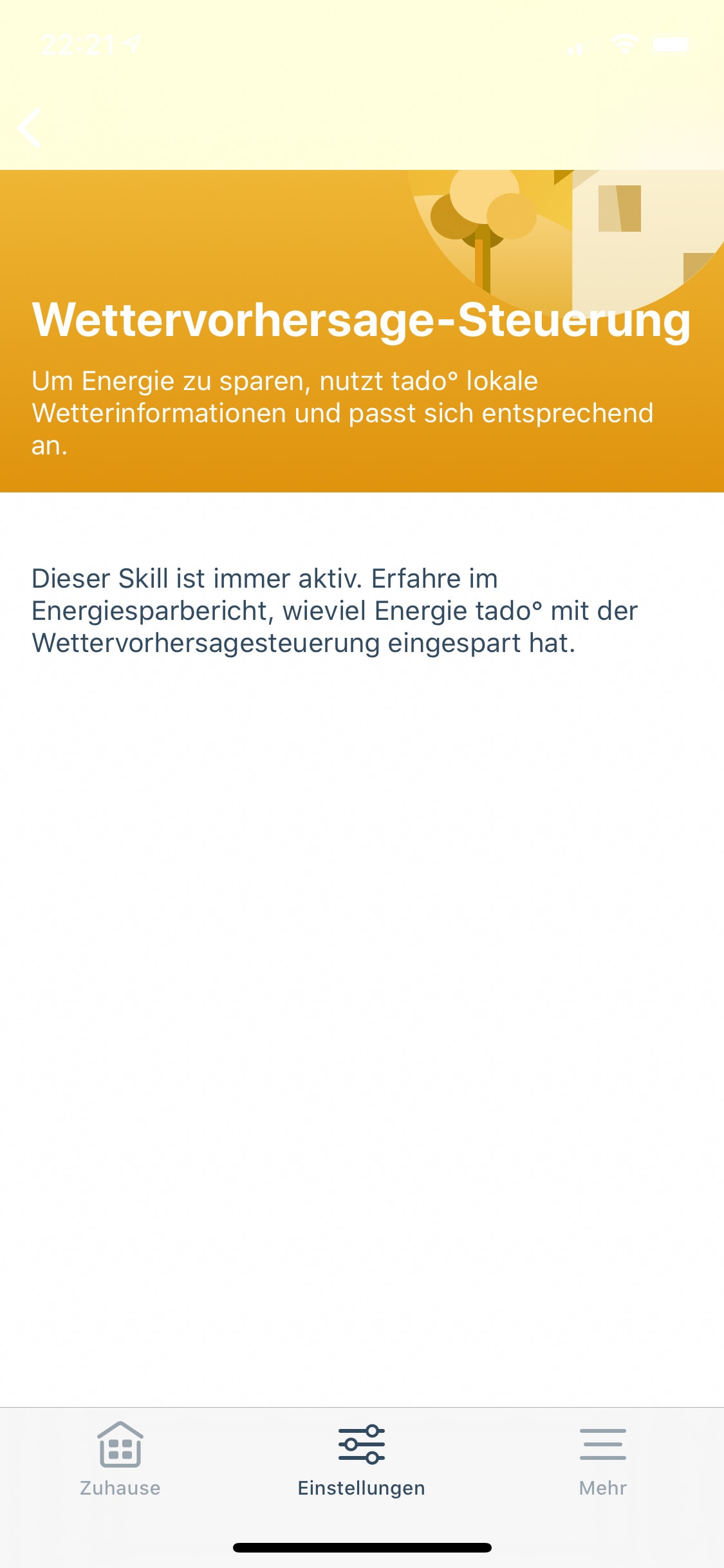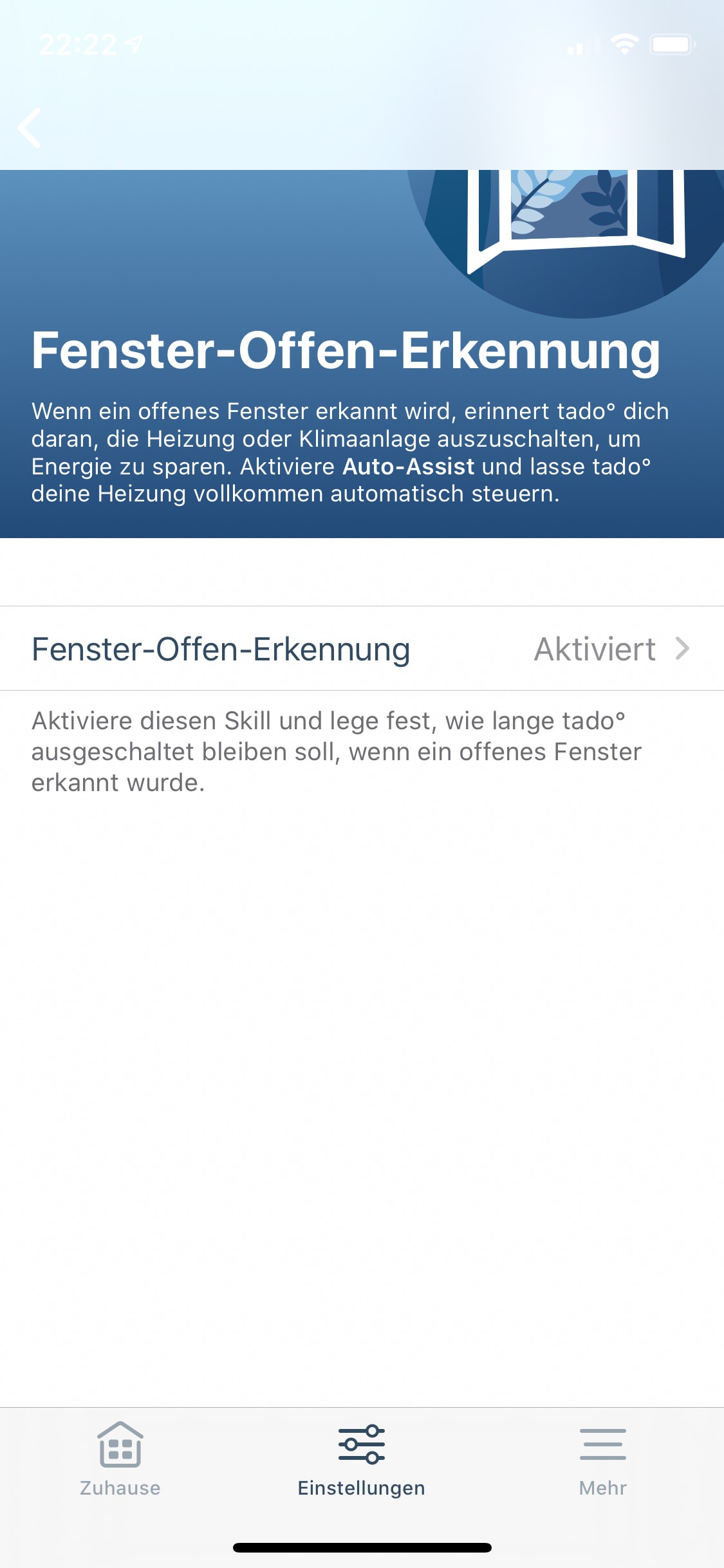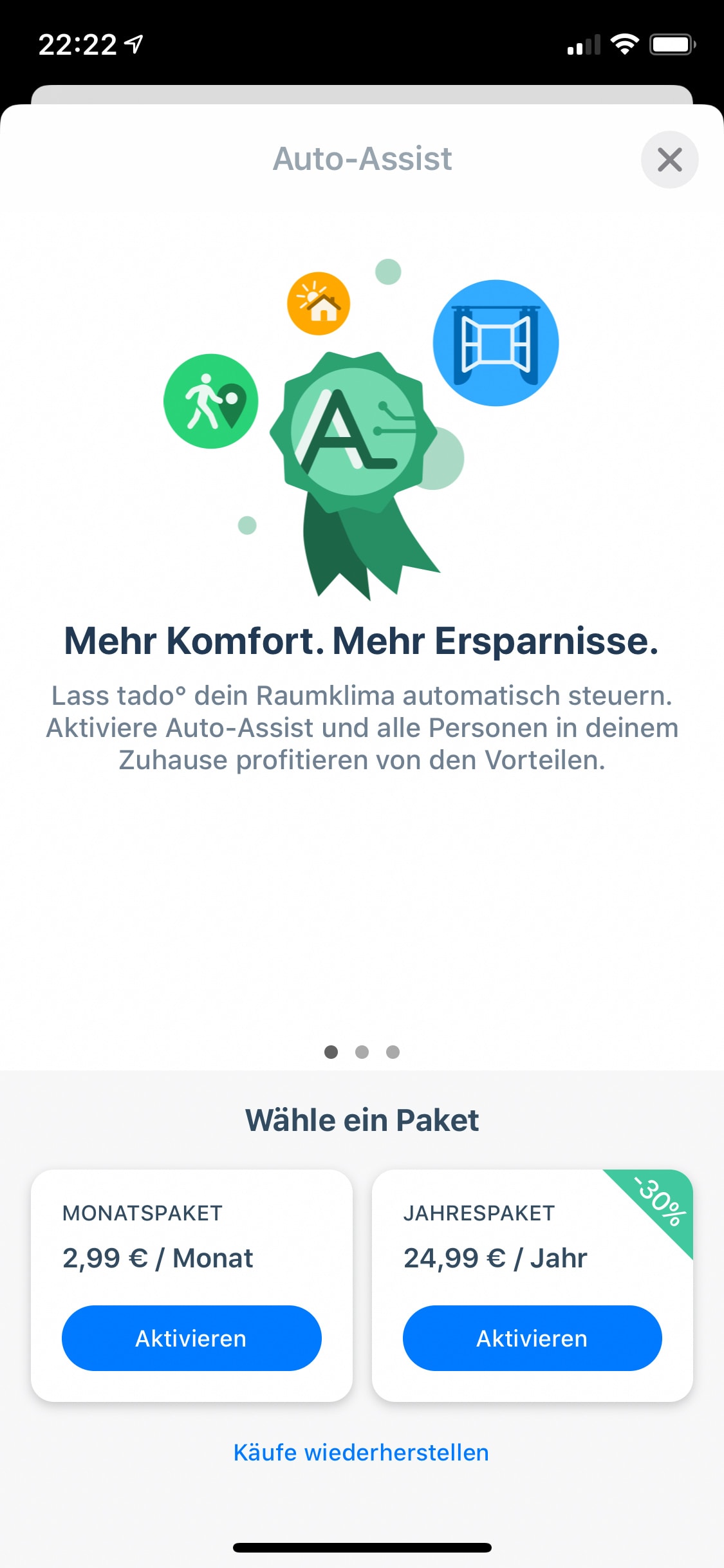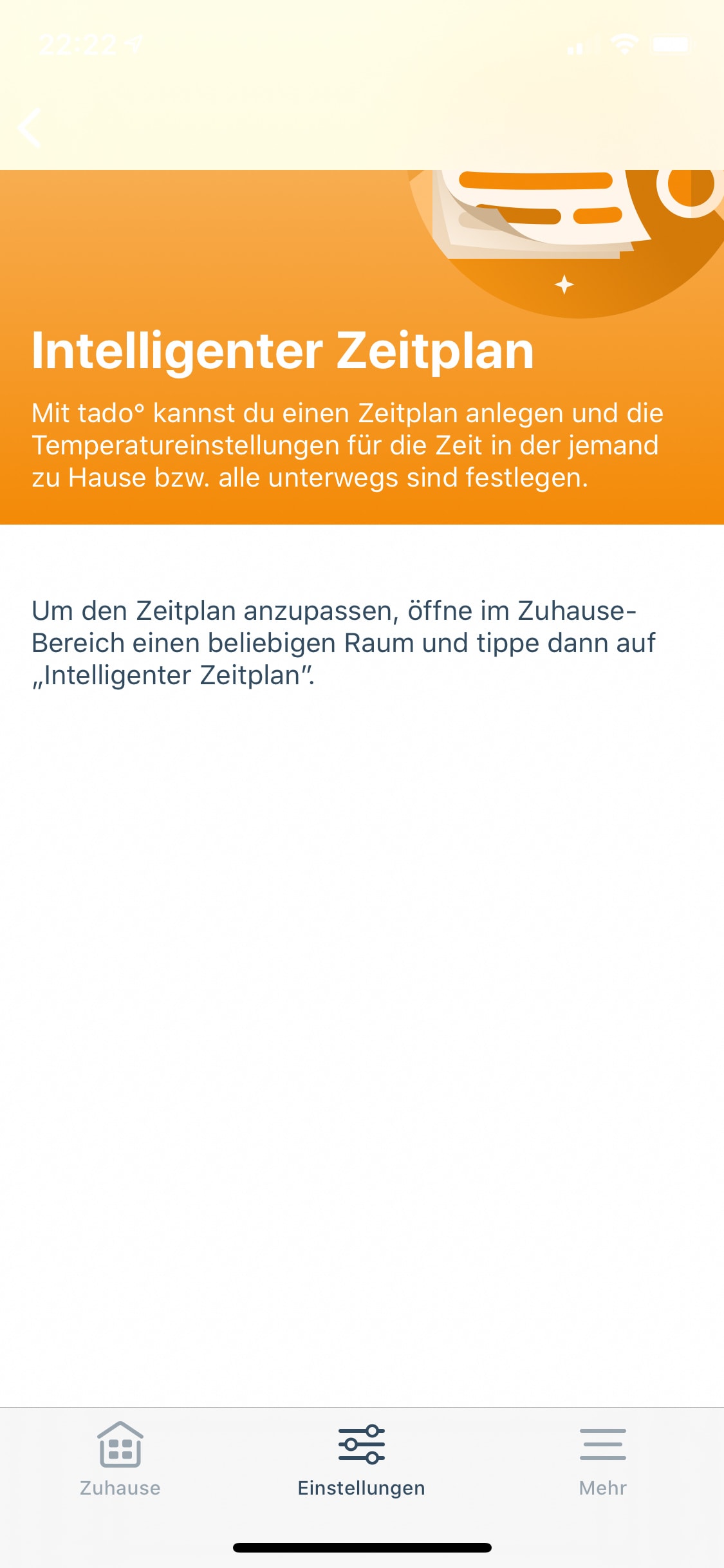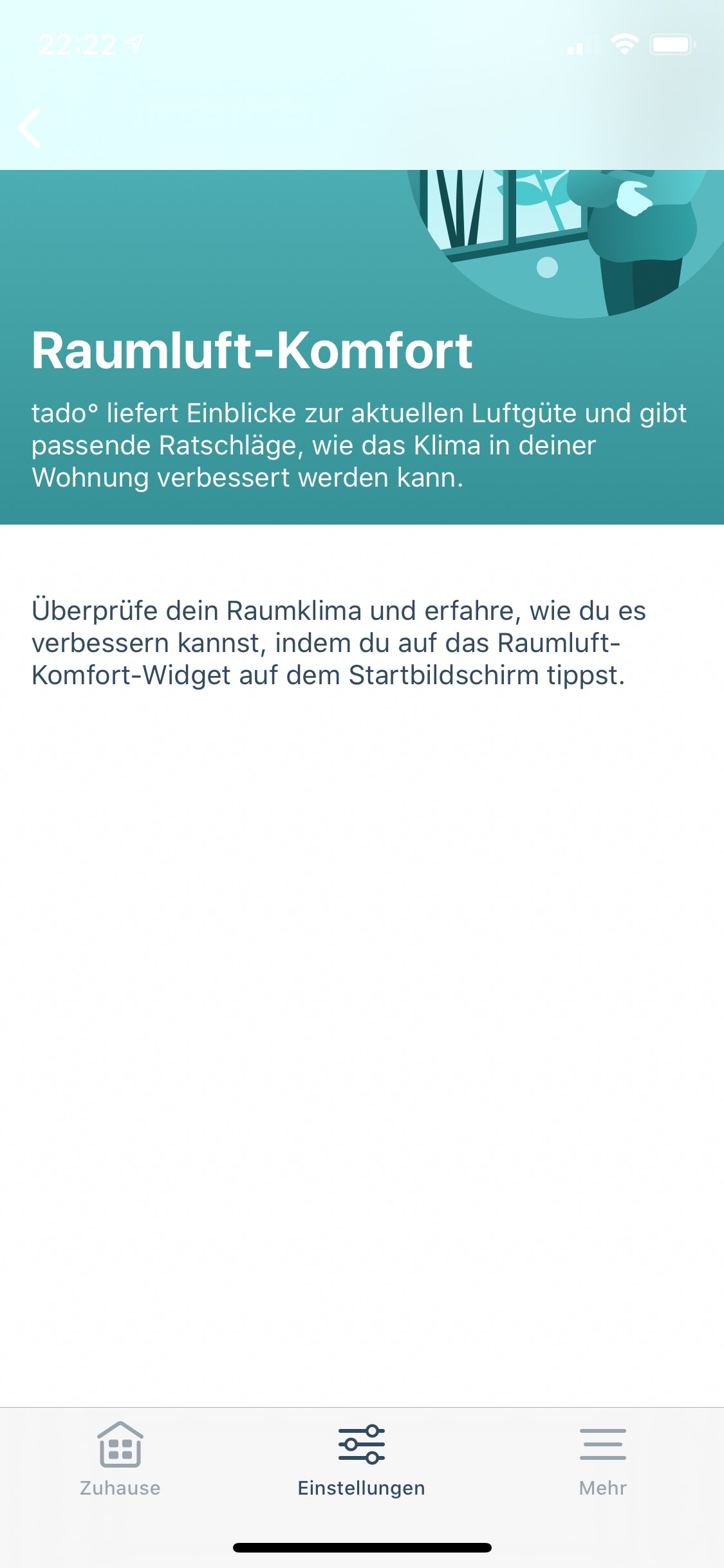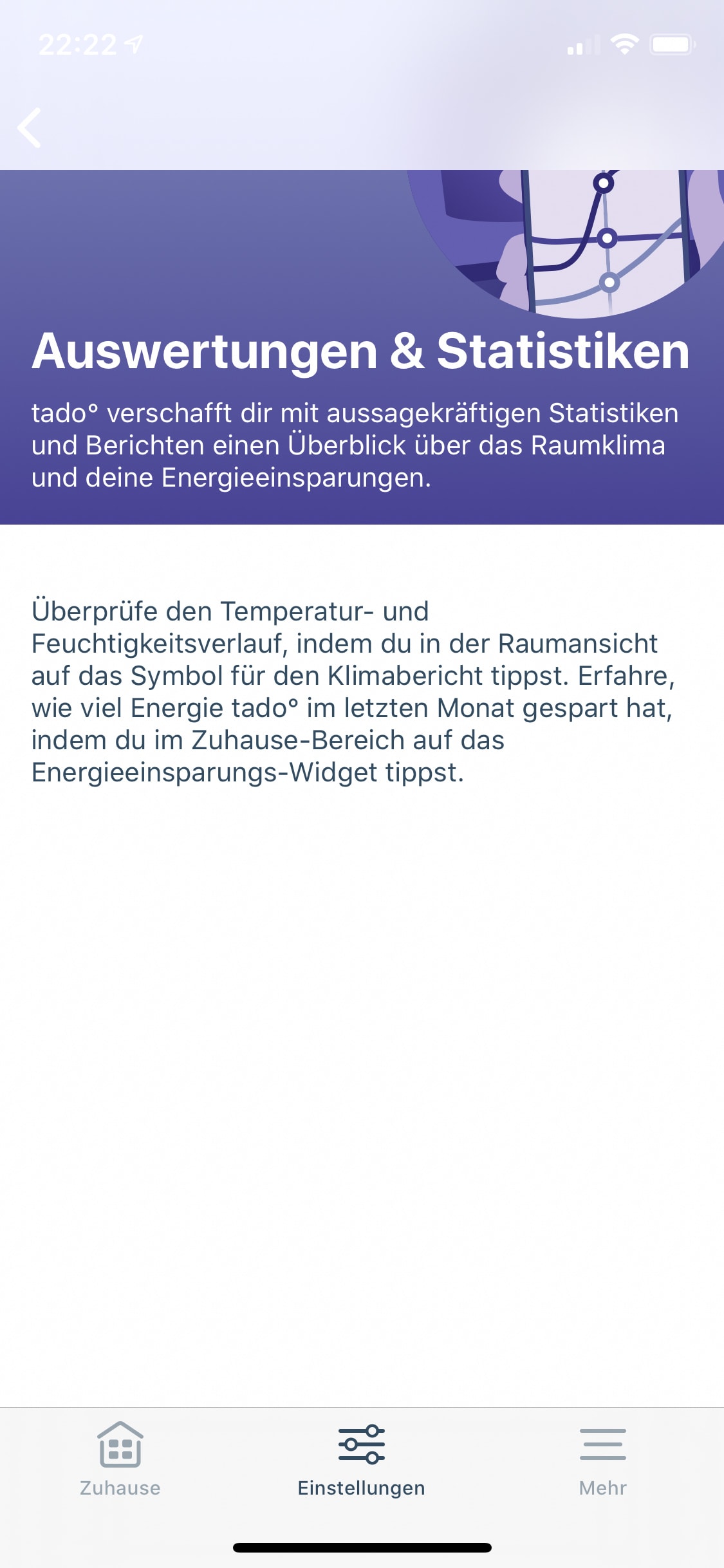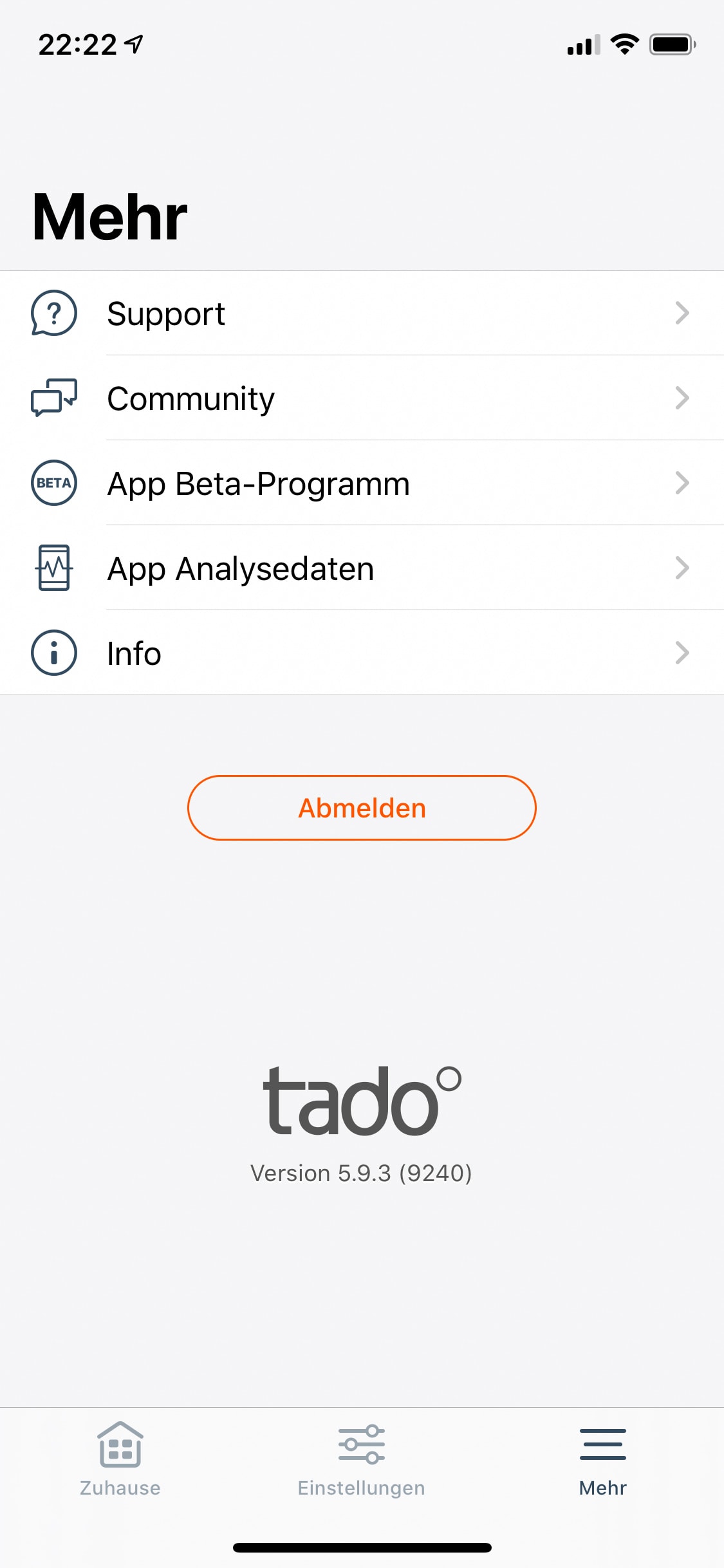tado° smartes Heizkörper-Thermostat Starter Kit V3+

TEIL 2
| Sensoren | Temperatur, Luftfeuchtigkeit und Umgebungslicht |
|---|---|
| Datenverschlüsselung | TLS 1.2 (SSL), 2048-bit Extended Validation Certificate / TLS 1.2 (SSL), 256-bit mit elliptischen Kurven / AES-CCM AES-CCM Verschlüsselung |
| Funkverbindung | 868 MHz, Mesh (6LoWPAN) |
| Größe | Smartes Heizkörperthermostat: 65 x 49 mm / Bridge: 81 x 27 x 22 mm |
| Strom- und Leistungsaufnahme | Zentrale: Versorgung über USB-A auf micro-USB-Anschluss (Netzteil) Heizkörperthermostat (Betrieb über 2 AA-Batterien) |
| Material | Kunststoff (matt weiß) |
| Lieferumfang | tado° Bridge tado° Heizkörper-Thermostat kurzes Ethernet Kabel kurzes USB-A auf Micro-USB Kabel kompaktes Netzteil Steckeradapter EU-/UK viele verschiedene Adapter Welcome-Guide |
Einrichtung und Konfiguration
Um das smarte Heizkörperthermostat von tado° nutzen zu können, muss man zuvor die Bridge mit dem Wi-Fi-Router verbinden. Wer eine Schritt für Schritt Anleitung haben möchte, lädt sich direkt die tado° App herunter, über welche man nach der Registrierung direkt auf der Startseite landet. Auf diese kann man nicht nur direkt Produkte erwerben, sondern die bereits Gekauften hinzufügen bzw. Einrichten. Die App steht kostenlos im AppStore für iOS und im PlayStore für Android Geräte zur Verfügung.
Zunächst geht es um die Verbindung der Bridge mit eurem Router. Dazu scannt man, sobald dazu in der App aufgefordert, den QR-Code an der Bridge. Daraufhin wird man dazu aufgefordert, die sehr kompakte und kleine Bridge, mithilfe des Ethernet-Kabels an einen freien LAN-Port an dem Router anzuschließen. Zudem muss natürlich auch eine Stromzufuhr angeschlossen werden. Hierfür kann man entweder das Netzteil inkl. Adapter und USB-A auf Micro-USB Kabel verwenden oder sofern vorhanden direkt nur das Kabel an einen freien stromführenden USB-Port am Router anschließen. Mit Letzterem würde man sich nämlich den zusätzlichen Kabelsalat sparen und wie es häufig der Fall bei Altbauten ist, sind freie Steckdosen oftmals sehr rar. Schade finde ich hier jedoch die Kabellängen der mitgelieferten Kabel, diese reichen zwar bei einer FritzBox mit zusätzlichen USB-Port aus, doch müsst ihr wie z. B. ich bei meiner ConnectBox von Unitymedia ohne USB-Port auf eine Stromversorgung via Netzteil zurückgreifen, können die mitgelieferten Kabel von 30 bis 35 cm schnell zu kurz sein.
Sobald die Bridge erfolgreich registriert wurde, leuchten darauf alle Status-LED´s und die App teilt dies einem ebenfalls mit. Anschließend ist diese direkt betriebsbereit. Nun geht es darum das Thermostat mit der Bridge bzw. der App zu registrieren. Dazu hier ebenfalls den am Gehäuse angebrachten QR-Code scannen, sobald man dazu aufgefordert wird. Daraufhin die Abdeckung also den Teil mit der Schraubbefestigung abnehmen und den Blauen mit einem weißen Pfeil versehen Papierzettel entfernen. Anschließend wird die Stromversorgung durch die beiden eingelegten AA-Batterien gewährleistet und man muss den inneren Pairing-Knopf im Heizkörperthermostat für 3 Sekunden betätigen. Ist die Kopplung erfolgreich gelungen, kann die Montage losgehen.
Dazu muss man zuvor das alte Thermostat entfernen, welches einer in der App auf Wunsch via detaillierter Anleitung gezeigt wird. Bei Haimeier ist es so, dass man das Thermostat auf Stufe 5 dreht und dann die Überwurfmutter am Ende des Thermostats nach links, also gegen den Uhrzeigersinn abdreht. Dies variiert jedoch natürlich je nach Ventilanschluss und erfordert vor dem anbringen der tado° Schraubbefestigung unter Umständen eine zusätzliche Montage von einem der mitgelieferten Adapter. Nun die Ausrichtung des Display so arretieren, dass diese zur „TOP“ Beschriftung zeigt, aufstecken und nach rechts drehen, bis dieses einrastet. Anschließend startet automatisch die Kalibrierung und das Thermostat ist einsatzbereit, sobald man diesem noch einem Raumnamen zur besseren Zuordnung von mehreren Thermostaten vergeben hat.
(Einrichtung & Konfiguration: 4,5 von 5 Punkten)
Funktionsumfang und Bedienung
Die Temperatur des Thermostats, kann man zwar direkt am Gerät selbst regulieren, doch deutlich komfortabler ohne aufstehen und dem zusätzlichen Zugriff auf sämtliche weitere Funktionen erhält man nur über die App oder ein optisch ebenfalls sehr hübsches Web-Interface am Rechner. Egal wofür ihr euch persönlich entscheidet, bekommt man eine ordentlich durchdachte und aufgeräumte Benutzeroberfläche zur Verfügung gestellt.
Direkt nach dem Starten der App befindet man sich auf der Zuhause-Seite. Hier werden einem mehrere einzelne, zum Teil unterschiedlich farbige Kacheln angezeigt. Hat man mehrere Heizkörperthermostate im Haus installiert, werden diese einem allesamt im oberen Bereich dargestellt. Hierbei mit einem über die große Zahl die aktuelle IST-Raumtemperatur angezeigt und die etwas kleinere unter dem Raumnamen, zeigt die eingestellte Soll-Temperatur an. Die Einfärbung der Kacheln hilft hierbei zusätzlich, direkt zu erkennen, welcher Raum wärmer und welche kälter eingestellt wurde. Umso heller die Kachel desto kälter und umso rötlicher, desto wärmer ist ein Raum. Klickt man hier auf eine der Kacheln, dann kann man direkt die Solltemperatur verändern.
Durch die türkisfarbene Kachel mit der Beschriftung „Raumluft-Komfort“ gelangt man in den Frischluftindikator. Hier werden ausführliche Daten über die Außenluft, Raumtemperatur, Luftfeuchtigkeit usw. dargestellt. Sofern ihr den kostenpflichtigen Auto-Assist-Skill gebucht habt, erkennt das Thermostat dank einem verbauten Sensor, einen starken bzw. schnellen Temperaturabfall und dreht die Heizung für 15 Minuten ab. Wer jedoch den Assistent nicht bucht, muss die Regulierung manuell am Thermostat oder in der App vornehmen.
Die blaue Kachel „Geofencing“ zeigt direkt, ob sich die tado° Thermostate im Home-/ oder Away-Modus befinden. Damit man hier sämtliche zur Auswahl stehenden Funktionen nutzen kann, müssen jedoch alle Hausmitbewohner die tado° App auf ihrem Smartphone installiert haben und den Zugriff von euch erhalten, denn es wäre Blöde, wenn ihr das Haus verlassen würde und die Heizung herunter reguliert wird, während eigentlich noch jemand zuhause ist. Das Ganze hat jedoch einen große Haken, welchen nicht jeder bereit ist, einzugehen. Mit den neuen tado° Thermostaten V3+ führte tado° nämlich ein Abo-Modell ein, welches monatlich mit 2,99 € oder alternativ mit 24,99 € im Jahr zu buche schlägt. Ist man nicht bereit, diesen Preis zu bezahlen, erhält man auf dem Smartphone lediglich eine Push-Benachrichtigung, die einen darauf hinweist die Temperatur via App manuell zu reduzieren, um Heizkosten einzusparen.
Zahlt man jedoch den Preis, stellt tado° nicht nur die automatische Absenkung der Raumtemperatur bei geöffnetem Fenster zur Verfügung, sondern viele weitere nützliche Geofencing-Funktionen. So lernt das tado° Thermostat stetig das Verhalten des Nutzers und verändert das automatische Heizverhalten, wenn man z. B. mehrmals zur selben Zeit das Haus an einem bestimmten Tag verlässt bzw. erhöht diese später, wenn man z. B. jeden Mittwoch anstelle von 17:00 Uhr erst um 18:00 Uhr heimkommt. Daher wird hier automatisch der erstellte Heizplan angepasst.
Des Weiteren regelt tado° die Temperatur je nach Entfernung des Nutzers zum Haus. Ist man nur wenige Meter entfernt beim Metzger oder Bäcker, dann bleibt die Temperatur quasi nahezu unverändert. Verlässt man das Haus jedoch aufgrund einer längeren Reise, wenn man z. B. zur Montagearbeit muss, dann reduziert die App automatisch alle Thermostate auf die von Werk eingestellten 6 Grad. Möchte man jedoch die Away-Temperatur nicht ganz so niedrig haben, kann man diese problemlos erhöhen. Im Internet habe ich gelesen, dass einige Nutzer der tado° Thermostate berichtet haben, dass die Away-Funktion beim Flug von Nachteil sein kann, die Thermostate erkennen aufgrund des Flugmodus nämliche erst beim Landen, dass ihr auf dem Weg nach Hause seid und dann kann es sein, dass man wenn man keinen allzulangend Weg nach Hause hat, die Wohnung bzw. das Haus nicht warm genug ist. Hier sollte man daher bei einem nicht allzulangend Flug die Thermostate bereits vor dem Antritt des Heimflugs manuell via APP hochdrehen. Dann sollte das ganze definitiv kein Problem sein.
Die Standortfreigabe und der Datenschutz ist bei solchen Geräten natürlich wieder ein Streitpunkt. Zum einen haben z. B. einige ältere und auch sehr junge Personen kein Mobiltelefon und können daher nicht als Person, die Daheim ist bzw. das zuhause betritt erkannt werden. Des Weiteren wird der Standort von euch regelmäßig abgerufen, sodass dieser von eurem Smartphone immer wieder an die App bzw. tado° übermittelt wird. Laut Hersteller erfolgt diese jedoch anonym und es wird nur ein Abstand zur Wohnung und nicht euer genauer Standort übermittelt. Dennoch kann hierbei ein anderer Nutzer eurer Thermostate, also ein Familienmitglied nachsehen, ob gerade jemand zuhause ist. Dabei weiß man zwar nicht, wer es ist, aber es hat dennoch eine Art Stalker-Effekt.
In der vorletzten Kachel „Energieeinsparung“ wird euch übersichtlich dargestellt, wie euch die App unterstützt hat und wie viel Energie ihr dabei gespart habt. Die letzte Kachel in dunklem türkis, dient dem Reparaturservice, falls ihr direkt über die App eine Reparatur oder einen Wartungsservice für eure heimische Heizung buchen möchtet, könnt ihr das direkt darüber tun.
Im zweiten Reiter „Einstellungen“ werden sämtliche Einstellungen vorgenommen, die Fenster-Offen-Erkennung, ortsabhängige Steuerung, der intelligente Zeitplan uvm., alles lässt sich hier verändern bzw. einsehen. Letzteres, also den intelligenten Zeitplan, solltet ihr unbedingt nutzen, denn damit lässt sich der tägliche Heizplan sehr einfach und übersichtlich einstellen. Morgens im Bad während des fertig machen 22 Grad, mittags nur 20 Grad, abends wieder 22 Grad, bis ihr schlafen geht, wodurch die Thermostate auf 17 Grad abgesenkt werden, alles kein Problem. Alles ist sehr schnell programmiert und passt sich automatisch an, sobald eine regelmäßige Veränderung festgestellt wurde.
Bei den tado° Heizthermostaten wird die Temperatur direkt ab Thermostat gemessen, was unter Umständen für Nachteile sorgen kann. So ist nämlich der Temperaturfühler relativ nah am Heizkörper, was bei mir z. B. dafür sorgte, dass mir trotzt extern gemessenere Raumtemperatur von 22 Grad, 26 Grad angezeigt wurde. Befindet sich das Thermostat zudem z. B. hinter einer Couch, kann der gemessen Wert ebenfalls durch die anstauende Wärme verfälscht werden. Hierfür steht in der App eine Offseteinstellung zur Verfügung, die es ermöglicht, den Wert zu verändern. Zeigt z. B. des tado° Thermostat 26 Grad an, aber im Raum sind es nur 22 Grad, dann solltet ihr den Wert – 4 Grad einstellen.
(Funktionsumfang und Bedienung: 4,5 von 5 Punkten)
Reichweite und Sicherheit
Die Reichweite der einzelnen Thermostate zur Bridge ist sehr gut. Selbst über mehrer Stockwerke funktionierte die Steuerung sehr schnell und präzise. Bezüglich Sicherheit verspricht tado° einen hohen Sicherheitsstandard. Die einzelnen Geräte (Thermostate) funken nach dem 6LoWPAN-Protokoll auf einem 868-MHz-Band, was energiesparend sein soll. Die Verbindung der Bridge über den Server wiederum erfolgt verschlüsselt via TSL 1.2. Somit sollte das System weitergehen sicher ausgelegt sein, sofern sich tado° hier keine groben Fehler bei der Programmierung erlaubt hat.
Nachdem ihr die Geräte mit einem Account registriert wurden, können diese nicht mehr so einfach zurückgesetzt und eventuell verkauft werden. Dies dient dem zusätzlichen Schutz, sodass diese nicht einfach von fremden Personen übernommen werden können. Wollt ihr euch jedoch von euren tado° Geräten trennen, müsst ihr euch an den Service von tado° wenden, damit diese die einzelnen Komponenten wieder freigeben, sodass diese wieder frei zum Koppeln sind.
(Reichweite und Sicherheit: 4 von 5 Punkten)